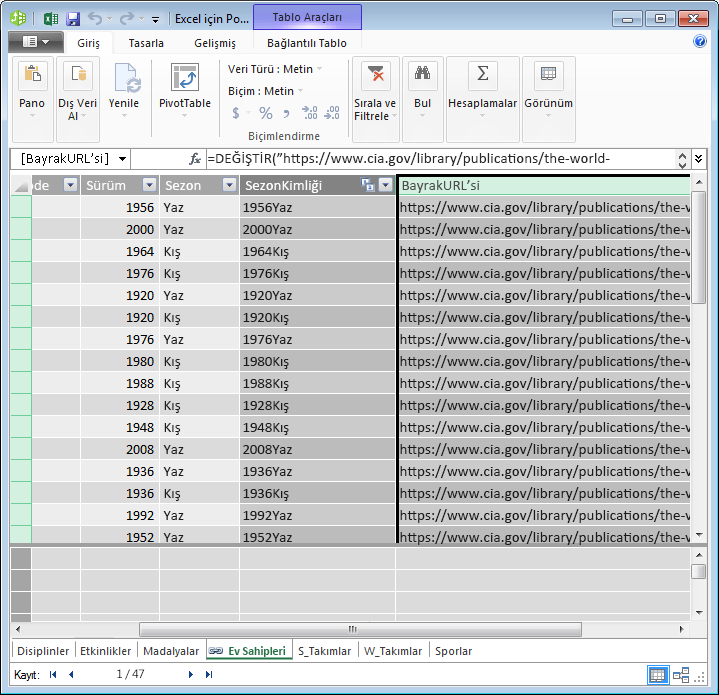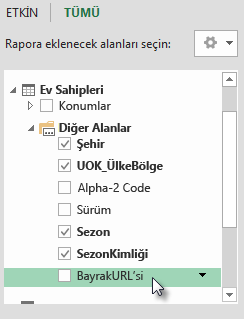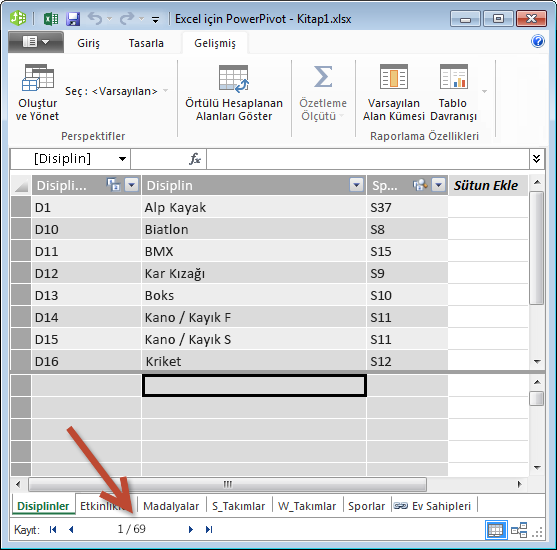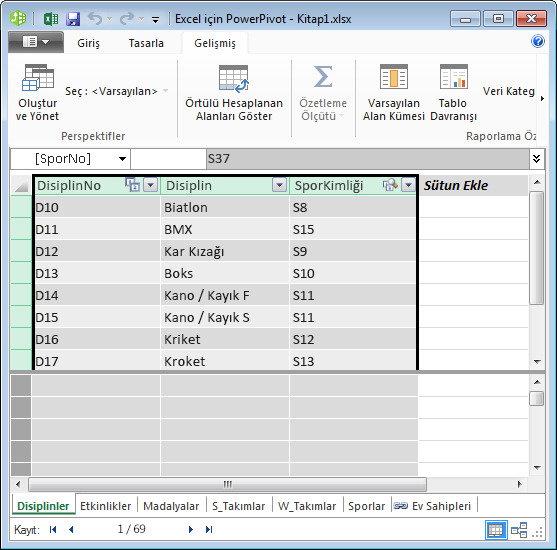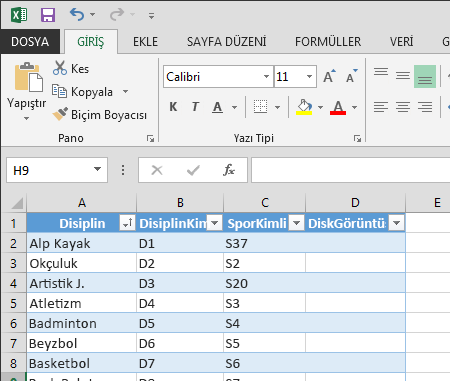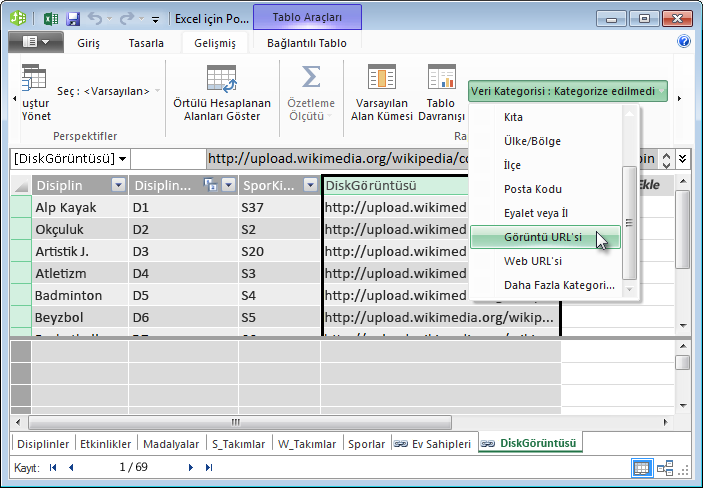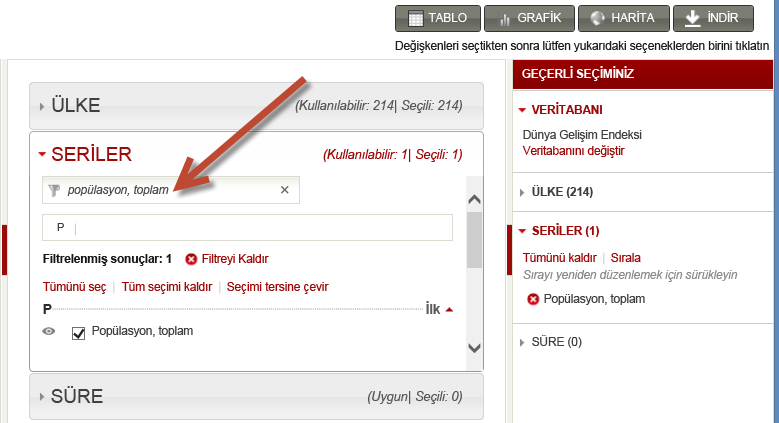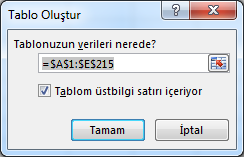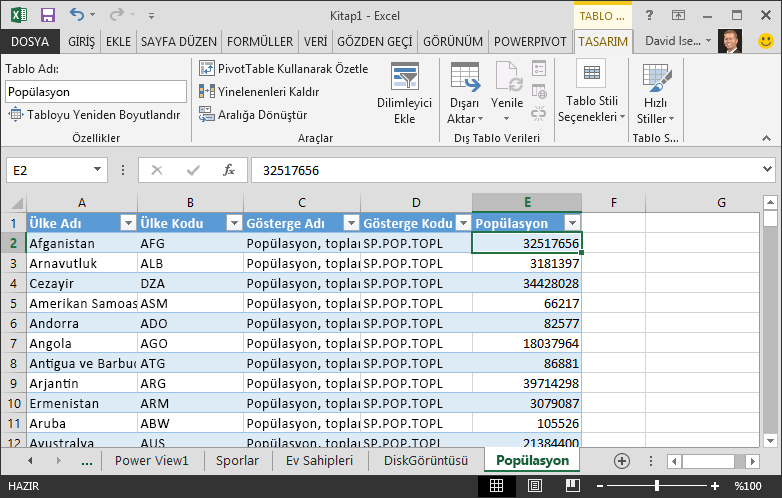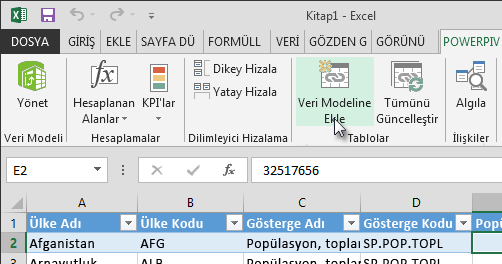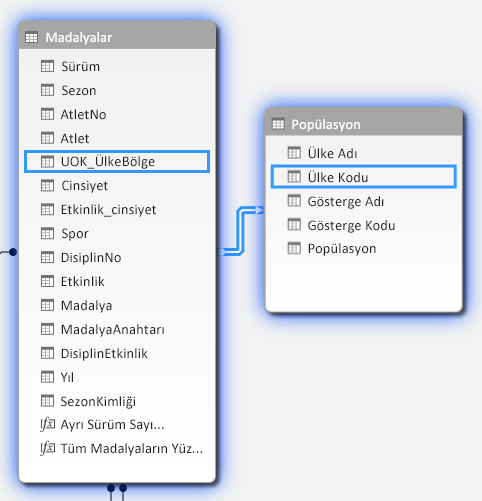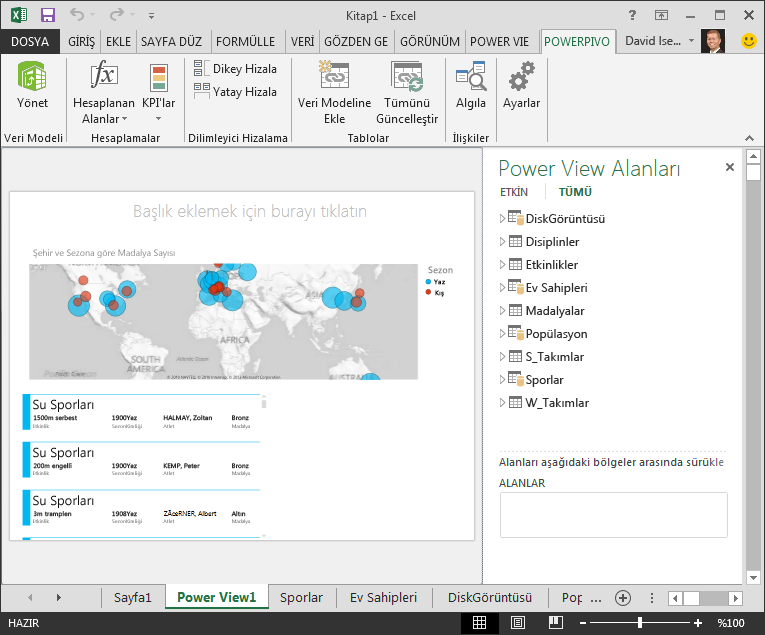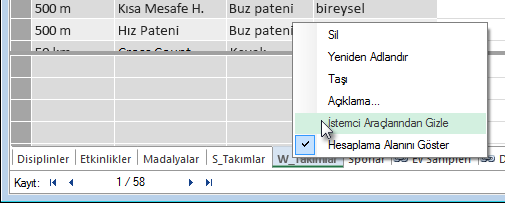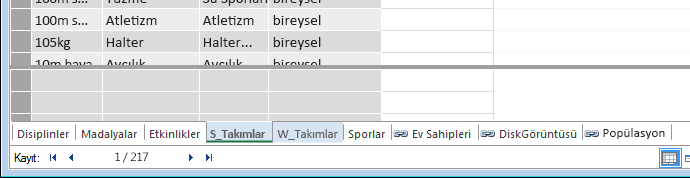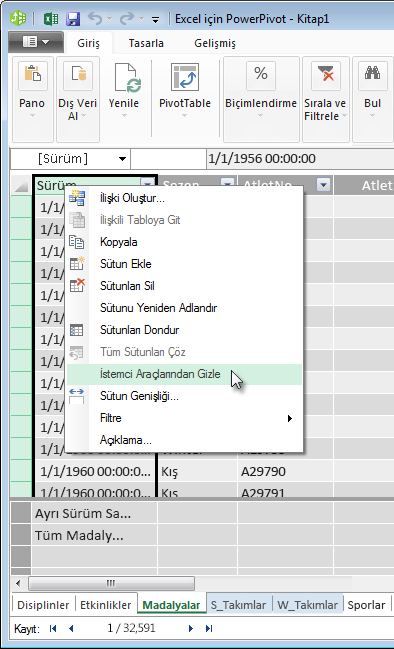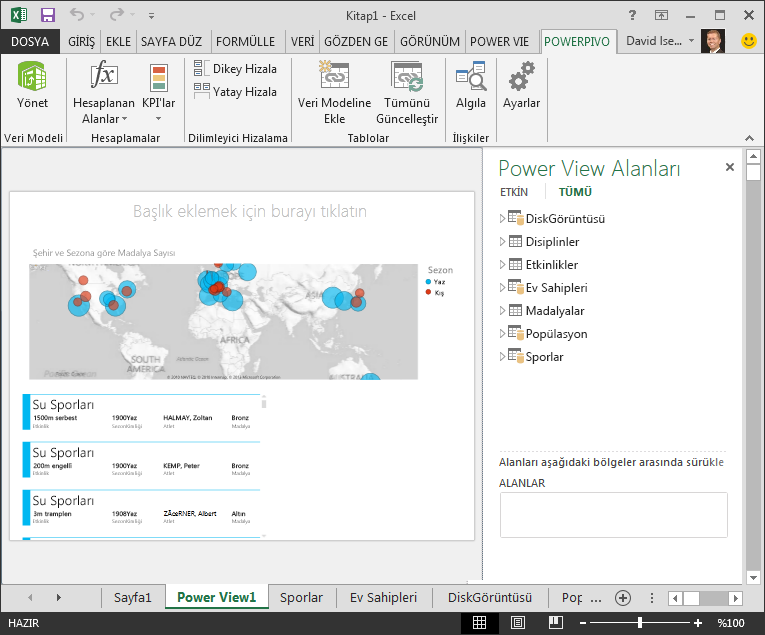Önemli: Microsoft 365 için Excel ve Excel 2021'de Power View, 12 Ekim 2021'de kaldırılmıştır. Alternatif olarak, Power BI Desktoptarafından sağlanan ve ücretsiz olarak indirebileceğiniz etkileşimli görsel deneyimi kullanabilirsiniz. Ayrıca kolayca Excel çalışma kitaplarını Power BI Desktop'a aktarabilirsiniz.
Özet: Önceki öğreticinin sonunda Harita Tabanlı Power View Raporları Oluşturma, Excel çalışma kitabınız çeşitli kaynaklardan veriler, Power Pivot kullanılarak kurulan ilişkilere dayalı bir Veri Modeli ve bazı temel Olimpiyat bilgileri içeren harita tabanlı Bir Power View raporu içeriyordu. Bu öğreticide çalışma kitabını daha fazla veri, ilginç grafikle genişletip iyileştirecek ve çalışma kitabını kolayca harika Power View raporları oluşturacak şekilde hazırlıyoruz.
Not: Bu makalede, Excel 2013'teki veri modelleri açıklanır. Bununla birlikte, Excel 2013'te kullanıma sunulan veri modelleme ve Power Pivot özelliklerinin aynıları Excel 2016 için de geçerlidir.
Bu öğreticideki bölümler şunlardır:
-
İnternet tabanlı görüntü bağlantılarını Veri Modeline aktarma
-
Rapor oluşturmayı kolaylaştırmak için tabloları ve alanları gizleme
Bu öğreticinin sonunda, öğrendiklerinizi sınayabileceğiniz bir test vardır.
Bu dizide, Olimpiyat Madalyaları, ev sahibi ülkeler ve çeşitli Olimpik spor etkinliklerini açıklayan veriler kullanılır. Bu dizideki öğreticiler şunlardır:
-
Excel 2013, Power Pivot ve DAX kullanarak Veri Modeli ilişkilerinin kapsamını genişletme
-
İnternet Verilerini Ekleme ve Power View Rapor Varsayılanlarını Ayarlama
Sırayı izleyerek ilerlemenizi öneririz.
Bu öğreticilerde, Power Pivot etkin olarak Excel 2013 kullanılır. Excel 2013 hakkında daha fazla bilgi edinmek için buraya tıklayın. Power Pivot'u etkinleştirme hakkında yol gösterici bilgiler için buraya tıklayın.
İnternet tabanlı görüntü bağlantılarını Veri Modeline aktarma
Veri miktarı sürekli olarak artmaya devam eder ve görselleştirebilme beklentisi de artar. Ek verilerle farklı bakış açıları ve verilerin birçok farklı yolla nasıl etkileşime geçtiğini gözden geçirme ve değerlendirme fırsatları sunulur. Power Pivot ve Power View hem verilerinizi hem de dış verileri bir araya getirir ve bunları eğlenceli ve ilginç yollarla görselleştirir.
Bu bölümde Veri Modeli'ni, Olimpiyatlara katılan bölgelere veya ülkelere ait bayrak görüntülerini içerecek şekilde genişletecek ve ardından Olimpiyat Oyunları'ndaki yarışmalı disiplinleri temsil eden görüntüler ekleyebileceksiniz.
Veri Modeline bayrak görüntüleri ekleme
Görüntüler, Power View raporlarının görsel etkisini zenginleştirir. Aşağıdaki adımlarda iki görüntü kategorisi eklersiniz: her disiplin için bir resim ve her bölgeyi veya ülkeyi temsil eden bayrağın görüntüsü.
Bu bilgileri eklemek için iyi adaylar olan iki tablonuz vardır: disiplin görüntüleri için Discipline tablosu ve bayraklar için Hosts tablosu. Bunu ilginç hale getirmek için, İnternet'te bulunan görüntüleri kullanırsınız ve nerede olduklarından bağımsız olarak raporu görüntüleyen herkes için işlenmek üzere her görüntünün bağlantısını kullanırsınız.
-
İnternet'i aradıktan sonra, her ülke veya bölge için bayrak görüntüleri için iyi bir kaynak bulursunuz: CIA.gov Dünya Bilgi Defteri sitesi. Örneğin, aşağıdaki bağlantıya tıkladığınızda Fransa bayrağının bir görüntüsünü alırsınız. https://www.cia.gov/library/publications/the-world-factbook/graphics/flags/large/fr-lgflag.gif Daha fazla araştırma yaptığınızda ve sitedeki diğer bayrak görüntüsü URL'lerini bulduğunuzda, URL'lerin tutarlı bir biçime sahip olduğunu ve tek değişkenin iki harfli ülke veya bölge kodu olduğunu fark etmiş olursunuz. Bu nedenle, her iki harfli ülke veya bölge kodunu biliyorsanız, her URL'ye bu iki harfli kodu ekleyebilir ve her bayrağın bağlantısını alabilirsiniz. Bu bir artıdır ve verilerinize yakından baktığınızda Hosts tablosunun iki harfli ülke veya bölge kodları içerdiğini fark edersiniz. Harika.
-
Bayrak URL'lerini depolamak için Konaklar tablosunda yeni bir alan oluşturmanız gerekir. Önceki bir öğreticide iki alanı birleştirmek için DAX kullandınız ve bayrak URL'leri için de aynı işlemi yapacağız. Power Pivot içinde, Konaklar tablosunda Sütun Ekle başlığına sahip boş sütunu seçin. Formül çubuğuna aşağıdaki DAX formülünü yazın (veya kopyalayıp formül sütununa yapıştırabilirsiniz). Uzun görünüyor, ancak çoğu CIA Factbook'tan kullanmak istediğimiz URL'dir.=REPLACE("https://www.cia.gov/library/publications/the-world-factbook/graphics/flags/large/fr-lgflag.gif",82,2,LOWER([Alpha-2 code])) Bu DAX işlevinde, hepsi tek satırda olmak üzere birkaç şey yaptınız. İlk olarak, DAX işlevi belirli bir metin dizesindeki metnin yerini alır, bu nedenle bu işlevi kullanarak, URL'nin Fransa bayrağına (fr) başvuran bölümünü her ülke veya bölge için uygun iki harfli kodla değiştirdiniz. 82 sayısı, DEĞİşTİr işlevine dizenin yerine 82 karakter koymasını söyler. Aşağıdaki 2, kaç karakterin değiştirildiğini DEĞİşTİr'i söyler. Ardından, URL'nin büyük/küçük harfe duyarlı olduğunu fark etmiş olabilirsiniz (öncelikle bunu test ettiniz), iki harfli kodlarımız büyük harfli olduğundan, DAX LOWER işlevini kullanarak URL'ye eklediğimizde bunları küçük harfe dönüştürmemiz gerekiyordu.
-
Sütunu bayrak URL'leri ile FlagURL olarak yeniden adlandırın. Power Pivot ekranınız artık aşağıdaki ekran gibi görünür.
-
Excel'e dönün ve Sayfa1'de PivotTable'ı seçin. PivotTable Alanları'ndaTÜMÜ'ne tıklayın. Eklediğiniz FlagURL alanının aşağıdaki ekranda gösterildiği gibi kullanılabilir olduğunu görürsünüz.
Notlar: Bazı durumlarda, CIA.gov World Factbook sitesi tarafından kullanılan Alpha-2 kodu Hosts tablosunda sağlanan resmi ISO 3166-1 Alpha-2 koduyla eşleşmez ve bu da bazı bayrakların düzgün görüntülenmediği anlamına gelir. Bu sorunu düzeltebilir ve etkilenen her giriş için doğrudan Excel'deki Hosts tablonuzda aşağıdaki değiştirmeleri yaparak doğru Bayrak URL'lerini alabilirsiniz. İyi haber, Power Pivot Excel'de yaptığınız değişiklikleri otomatik olarak algılar ve DAX formülünü yeniden hesaplar:
-
AT'yi AU olarak değiştirme
-
Veri Modeline spor piktogramları ekleme
Resimler Olimpiyat etkinlikleriyle ilişkilendirildiğinde Power View raporları daha ilgi çekicidir. Bu bölümde , Disciplines tablosuna resimler eklersiniz.
-
İnternet'i aradıktan sonra Wikimedia Commons'ın Parutakupiu tarafından gönderilen her Olimpiyat disiplini için harika piktogramlara sahip olduğunu fark etmiş olursunuz. Aşağıdaki bağlantıda Parutakupiu'daki birçok görüntü gösterilmektedir.http://commons.wikimedia.org/wiki/user:parutakupiu
-
Ancak tek tek görüntülerin her birine baktığınızda, ortak URL yapısının otomatik olarak görüntülere bağlantılar oluşturmak için DAX'ı kullanmaya uygun olmadığını fark edebilirsiniz. Bağlantıları el ile girmeniz gerekip gerekmediğini ölçmek için Veri Modelinizde kaç uzmanlık alanı olduğunu bilmek istiyorsunuz. Power PivotDisiplinler tablosunu seçin ve Power Pivot penceresinin alt kısmına bakın. Burada, aşağıdaki ekranda gösterildiği gibi kayıt sayısının 69 olduğunu görürsünüz.
-
Piktogram URL'lerini eklemek için Disciplines tablosunda yeni bir sütuna ihtiyacınız vardır. Bu, ilginç bir zorluk getirir: Disiplinler tablosu Bir Access veritabanı içeri aktarılarak Veri Modeli'ne eklenmiştir, bu nedenle Disciplines tablosu Excel'de değil yalnızca Power Pivot 'da görünür. Ancak Power Pivot 'de, satırlar olarak da adlandırılan tek tek kayıtlara doğrudan veri giremezsiniz. Bunu ele almak için , Disciplines tablosundaki bilgileri temel alan yeni bir tablo oluşturabilir, bunu Veri Modeli'ne ekleyebilir ve bir ilişki oluşturabiliriz.
-
Power Pivot 'da , Disciplines tablosundaki üç sütunu kopyalayın. Aşağıdaki ekranda gösterildiği gibi Discipline sütununun üzerine gelip SportID sütununa sürükleyip Giriş > Pano > Kopyala'ya tıklayarak bunları seçebilirsiniz.
-
Excel'de yeni bir çalışma sayfası oluşturun ve kopyalanan verileri yapıştırın. Yapıştırılan verileri, bu serideki önceki öğreticilerde yaptığınız gibi bir tablo olarak biçimlendirin, üst satırı etiket olarak belirtin ve ardından tabloyu DiscImage olarak adlandırın. Çalışma sayfasını discImage olarak da adlandırın.
Not: Tüm el ile girişi tamamlanan ve DiscImage_table.xlsx adlı çalışma kitabı, bu serinin ilk öğreticisinde indirdiğiniz dosyalardan biridir. Kolaylaştırmak için buraya tıklayarak indirebilirsiniz. Kendi verilerinizle benzer durumlara uygulayabileceğiniz sonraki adımları okuyun.
-
SportID'nin yanındaki sütuna ilk satıra DiscImage yazın. Excel, tabloyu satırı içerecek şekilde otomatik olarak genişletir. DiscImage çalışma sayfanız aşağıdaki ekrana benzer.
-
Wikimedia Commons'ın piktogramlarına göre her disiplinin URL'lerini girin. Çalışma kitabını zaten girilmiş oldukları yere indirdiyseniz, kopyalayıp bu sütuna yapıştırabilirsiniz.
-
Yine Excel'de, oluşturduğunuz tabloyu Veri Modeli'ne eklemek içinPower Pivot > Tablolar > Veri Modeline Ekle'yi seçin.
-
Power Pivot 'da , Diyagram Görünümü'nde DisciplineID alanını Disciplines tablosundan DiscImage tablosundaki DisciplineID alanına sürükleyerek bir ilişki oluşturun.
Veri Kategorisi'ni görüntüleri doğru görüntüleyecek şekilde ayarlama
Power View'daki raporların görüntüleri doğru şekilde görüntüleyebilmesi için Veri Kategorisi'ni görüntü URL'si olarak doğru ayarlamanız gerekir. Power Pivot, Veri Modelinizde bulunan veri türünü belirlemeye çalışır. Bu durumda, otomatik olarak seçilen Kategoriden sonra (Önerilen) terimini ekler, ancak emin olmak iyidir. Doğrulayalım.
-
Power Pivot bölümünde DiscImage tablosunu ve ardından DiscImage sütununu seçin.
-
Şeritte Gelişmiş > Raporlama Özellikleri > Veri Kategorisi'ni seçin ve aşağıdaki ekranda gösterildiği gibi Görüntü URL'si'ni seçin. Excel Veri Kategorisini algılamaya çalışır ve algıladığında seçili Veri kategorisini (önerilen) olarak işaretler.
Veri Modeliniz artık her uzmanlık alanıyla ilişkilendirilebilen piktogramlar için URL'ler içeriyor ve Veri Kategorisi doğru şekilde Görüntü URL'si olarak ayarlandı.
Veri Modelini tamamlamak için İnternet verilerini kullanma
İnternet'teki birçok site, verileri güvenilir ve yararlı bulursanız raporlarda kullanılabilecek veriler sunar. Bu bölümde, Veri Modelinize popülasyon verileri ekleyebilirsiniz.
Veri Modeline popülasyon bilgileri ekleme
Popülasyon bilgilerini içeren raporlar oluşturmak için veri modeline popülasyon verilerini bulup eklemeniz gerekir. Bu tür bilgilerin harika bir kaynağı Worldbank.org veri bankasıdır. Siteyi ziyaret ettikten sonra, her türlü ülke veya bölge verilerini seçmenize ve indirmenize olanak tanıyan aşağıdaki sayfayı bulursunuz.
Worldbank.org'dan veri indirmek için birçok seçenek ve sonuç olarak oluşturabileceğiniz her türlü ilginç rapor vardır. Şimdilik veri modelinizdeki ülkelerin veya bölgelerin nüfusuyla ilgileniyorsunuz. Aşağıdaki adımlarda popülasyon verilerinin tablosunu indirip Veri Modelinize eklersiniz.
Not: Web siteleri bazen değişir, bu nedenle Worldbank.org düzeni aşağıda açıklanandan biraz farklı olabilir. Alternatif olarak, buraya tıklayarak aşağıdaki adımlar kullanılarak oluşturulan Worldbank.org verilerini içerenPopulation.xlsx adlı bir Excel çalışma kitabını indirebilirsiniz.
-
Yukarıda sağlanan bağlantıdan worldbank.org web sitesine gidin.
-
Sayfanın orta bölümündeki COUNTRY altında Tümünü seç'e tıklayın.
-
SERİSİ altında, popülasyon, toplam için arama yapın ve seçin. Aşağıdaki ekranda, arama kutusuna işaret eden bir okla bu aramanın bir görüntüsü gösterilir.
-
ZAMAN bölümünde 2008'i seçin (bu birkaç yıllıktır, ancak bu öğreticilerde kullanılan Olimpiyat verileriyle eşleşir)
-
Bu seçimler yapıldıktan sonra , İnDİr düğmesine tıklayın ve dosya türü olarak Excel'i seçin. İndirilen çalışma kitabının adı çok okunamaz. Çalışma kitabını Population.xlsolarak yeniden adlandırın ve sonraki adım dizilerinde erişebileceğiniz bir konuma kaydedin.
Artık bu verileri Veri Modelinize aktarmaya hazırsınız.
-
Olimpiyat verilerinizi içeren Excel çalışma kitabına yeni bir çalışma sayfası ekleyin ve bunu Population olarak adlandırın.
-
İndirilen Population.xls çalışma kitabına göz atın, çalışma kitabını açın ve verileri kopyalayın. Unutmayın, veri kümesindeki herhangi bir hücre seçiliyken, bitişik tüm verileri seçmek için Ctrl + A tuşlarına basabilirsiniz. Verileri Olimpiyatlar çalışma kitabınızdaki Nüfus çalışma sayfasındaki A1 hücresine yapıştırın.
-
Olimpiyatlar çalışma kitabınızda, tablo olarak yapıştırdığınız verileri biçimlendirmek ve tabloyu Population olarak adlandırmak istiyorsunuz. Veri kümesindeki A1 hücresi gibi herhangi bir hücre seçiliyken, bitişik tüm verileri seçmek için Ctrl + A tuşlarına basın ve sonra da verileri tablo olarak biçimlendirmek için Ctrl + T tuşlarına basın. Veriler üst bilgi satırına sahip olduğu için, burada gösterildiği gibi, görüntülenen Tablo Oluşturpenceresinde Tablomda başlıklar var öğesini seçin.
-
TABLO ARAÇLARI > TASARIM sekmesinde Tablo Adı alanını bulun ve tabloyu adlandırmak için Population yazın. Popülasyon verileri 2008 başlıklı bir sütunda yer alır. İşleri düz tutmak için Population tablosundaki 2008 sütununu Population olarak yeniden adlandırın. Çalışma kitabınız artık aşağıdaki ekrana benzer.
Notlar: Bazı durumlarda, Worldbank.org sitesi tarafından kullanılan Ülke KoduMedals tablosunda sağlanan resmi ISO 3166-1 Alfa-3 koduyla eşleşmez ve bu da bazı ülke bölgelerinin nüfus verilerini görüntülemeydiği anlamına gelir. Etkilenen her giriş için doğrudan Excel'deki Population tablonuzda aşağıdaki değiştirmeleri yaparak bunu düzeltebilirsiniz. İyi haber, Power Pivot Excel'de yaptığınız değişiklikleri otomatik olarak algılar:
-
NLD'yi NED olarak değiştirme
-
CHE'yi SUI olarak değiştirme
-
-
Excel'de, aşağıdaki ekranda gösterildiği gibi Power Pivot > Tabloları > Veri Modeline Ekle'yi seçerek tabloyu Veri Modeli'ne ekleyin.
-
Şimdi bir ilişki oluşturalım. Popülasyondaki Ülke veya Bölge Kodunun, Medals'ın NOC_CountryRegion alanında bulunan üç basamaklı kodla aynı olduğunu fark ettik. Harika, bu tablolar arasında kolayca bir ilişki oluşturabiliriz. Power Pivot 'de, Diyagram Görünümü'nde Population tablosunu sürükleyerek Medals tablosunun yanında yer alır. Medals tablosunun NOC_CountryRegion alanını Population tablosundaki Ülke veya Bölge Kodu alanına sürükleyin. Aşağıdaki ekranda gösterildiği gibi bir ilişki kurulur.
O kadar da zor değildi. Veri Modeliniz artık bayraklara bağlantılar, disiplin görüntülerinin bağlantıları (bunları daha önce piktogram olarak adlandırdık) ve nüfus bilgilerini sağlayan yeni tablolar içeriyor. Her türlü veriye sahibiz ve raporlara dahil etmek için cazip görselleştirmeler oluşturmaya neredeyse hazırız.
Ancak öncelikle raporlarımızın kullanmayacağı bazı tabloları ve alanları gizleyerek rapor oluşturmayı biraz daha kolaylaştıralım.
Rapor oluşturmayı kolaylaştırmak için tabloları ve alanları gizleme
Medals tablosunda kaç alanın olduğunu fark etmiş olabilirsiniz. Rapor oluşturmak için kullanmayacağınız çok sayıda rapor da dahil olmak üzere bunların birçoğu. Bu bölümde, power view'da rapor oluşturma işlemini kolaylaştırmak için bu alanlardan bazılarını gizlemeyi öğreneceksiniz.
Bunu kendiniz görmek için Excel'de Power View sayfasını seçin. Aşağıdaki ekranda Power View Alanları'ndaki tabloların listesi gösterilir. Bu, aralarından seçim yapabileceğiniz uzun bir tablo listesidir ve birçok tabloda raporlarınızın asla kullanmayacakları alanlar vardır.
Temel alınan veriler hala önemlidir, ancak tablo ve alan listesi çok uzun ve belki de biraz göz korkutucudur. Temel alınan verileri Veri Modeli'nden kaldırmadan Pivot Tables ve Power View gibi istemci araçlarından tabloları ve alanları gizleyebilirsiniz.
Aşağıdaki adımlarda, Power Pivot kullanarak tablo ve alanlardan birkaçını gizlersiniz. Rapor oluşturmak için gizlediğiniz tablolara veya alanlara ihtiyacınız varsa, istediğiniz zaman Power Pivot dönüp bunları gösterebilirsiniz.
Not: Bir sütunu veya alanı gizlediğinizde, bu gizli tablo veya alanları temel alan raporlar veya filtreler oluşturamazsınız.
Kullanarak Tabloları GizlePower Pivot
-
Power Pivot 'da Giriş > Görünümü > Veri Görünümü'nü seçerek Diyagram Görünümü'nde değil, Veri Görünümü'nü seçtiğinizden emin olun.
-
Şimdi rapor oluşturmanız gerektiğini düşünmediğiniz şu tabloları gizleyelim: S_Teams ve W_Teams. Yalnızca bir alanın yararlı olduğu birkaç tablo fark edeceksiniz; bu öğreticinin ilerleyen bölümlerinde bunlara da bir çözüm bulacaksınız.
-
Pencerenin alt kısmında bulunan W_Teams sekmesine sağ tıklayın ve İstemci Araçlarından Gizle'yi seçin. Aşağıdaki ekranda, Power Pivot gizli tablo sekmesine sağ tıkladığınızda görüntülenen menü gösterilir.
-
Diğer tabloyu da S_Teams gizleyin. Aşağıdaki ekranda gösterildiği gibi gizli tablolara yönelik sekmelerin gri olduğuna dikkat edin.
Kullanarak Alanları GizlePower Pivot
Rapor oluşturmak için yararlı olmayan bazı alanlar da vardır. Temel alınan veriler önemli olabilir, ancak PivotTable'lar ve Power View gibi istemci araçlarından alanlar gizlenerek, raporlara eklenecek alanların gezintisi ve seçimi daha net hale gelir.
Aşağıdaki adımlar, raporlarınızda gerekmeyecek çeşitli tablolardan bir alan koleksiyonunu gizler.
-
Power Pivot içinde , Madalyalar sekmesine tıklayın. Aşağıdaki ekranda gösterildiği gibi Sürüm sütununa sağ tıklayın ve ardından İstemci Araçlarından Gizle'ye tıklayın.
-
Medals sekmesinde, istemci araçlarından aşağıdaki alanları gizleyin: Event_gender, MedalKey.
-
Olaylar sekmesinde, istemci araçlarından şu alanları gizleyin: EventID, SportID.
-
Spor sekmesinde SportID'yi gizleyin.
Artık Power View sayfasına ve Power View Alanları'na baktığımızda aşağıdaki ekranı görüyoruz. Bu daha yönetilebilir.
tablo ve sütunları istemci araçlarından gizlemek, rapor oluşturma işleminin daha sorunsuz ilerlemesine yardımcı olur. Gerektiği kadar az veya çok tablo veya sütun gizleyebilir ve gerekirse bunları daha sonra gösterebilirsiniz.
Veri Modeli tamamlandıktan sonra verilerle denemeler yapabilirsiniz. Sonraki öğreticide, Olimpiyatlar verilerini ve oluşturduğunuz Veri Modeli'ni kullanarak her türlü ilgi çekici ve cazip görselleştirmeyi oluşturacaksınız.
Denetim Noktası ve Test
Öğrendiklerinizi gözden geçirin
Bu öğreticide İnternet tabanlı verileri Veri Modelinize aktarmayı öğrendinsiniz. İnternet'te çok sayıda veri mevcuttur ve bu verileri bulup raporlarınıza eklemeyi bilmek, raporlama bilgi kümenize eklemek için harika bir araçtır.
Ayrıca Veri Modelinize görüntü eklemeyi ve URL'leri veri karmanıza alma sürecini sorunsuz hale getirmek için DAX formülleri oluşturmayı öğrendiniz. Böylece bunları raporlarda kullanabilirsiniz. Rapor oluşturmanız gerektiğinde ve kullanılma olasılığı olmayan tablo ve alanlardan daha az dağınıklık elde etmeniz gerektiğinde kullanışlı olan tabloları ve alanları gizlemeyi öğrendinsiniz. Diğer kişiler sağladığınız verilerden rapor oluştururken tabloları ve alanları gizlemek özellikle kullanışlıdır.
TEST
Öğrendiklerinizi ne kadar iyi hatırladığınızı görmek ister misiniz? İşte sana bir şans. Aşağıdaki testte, bu öğreticide öğrendiğiniz özellikler, beceriler veya gereksinimler vurgulanır. Sayfanın alt kısmında yanıtları bulabilirsiniz. İyi şanslar!
Soru 1: Aşağıdaki yöntemlerden hangisi İnternet verilerini Veri Modelinize eklemenin geçerli bir yoludur?
Y: Bilgileri kopyalayıp Excel'e ham metin olarak yapıştırdığınızda otomatik olarak eklenir.
B: Bilgileri kopyalayıp Excel'e yapıştırın, tablo olarak biçimlendirin, ardından Veri Modeline Ekle > Tablolar'ıPower Pivot > seçin.
C: Power Pivot 'de yeni bir sütunu İnternet veri kaynaklarına işaret eden URL'lerle dolduran bir DAX formülü oluşturun.
D: B ve C.
Soru 2: Excel'de verileri tablo olarak biçimlendirmek için aşağıdakilerden hangisi doğrudur?
Y: Bir tabloya ad atayabilirsiniz ve bu da tanımlanmasını kolaylaştırır.
B: Veri Modeli'ne tablo ekleyebilirsiniz.
C: Tablolar arasında ilişkiler kurabilir ve böylece PivotTable'lar, Power Pivot ve Power View'daki verileri inceleyip analiz edebilirsiniz.
D: Yukarıdakilerin tümü.
Soru 3: Power Pivot 'daki gizli tablolar için aşağıdakilerden hangisi doğrudur?
Y: Power Pivot 'da bir tabloyu gizlemek, Veri Modeli'nden verileri siler.
B: tabloyu Power Pivot 'de gizlemek, tablonun istemci araçlarında görülmesini önler ve bu nedenle bu tablonun alanlarını filtrelemek için kullanan raporlar oluşturmanızı engeller.
C: tabloyu Power Pivot 'de gizlemenin istemci araçları üzerinde hiçbir etkisi yoktur.
D: Power Pivot içindeki tabloları gizleyemezsiniz, yalnızca alanları gizleyebilirsiniz.
Soru 4: Doğru veya Yanlış: Power Pivot içinde bir alanı gizledikten sonra, Power Pivot bile alanı göremez veya daha fazla erişemezsiniz.
Y: DOĞRU
B: YANLIŞ
Test yanıtları
-
Doğru yanıt: D
-
Doğru yanıt: D
-
Doğru yanıt: B
-
Doğru yanıt: B
Notlar: Bu öğretici dizisindeki veri ve resimler için aşağıdaki kaynaklar temel alınmıştır:
-
Olimpiyat Veri Kümesi: Guardian News & Media Ltd.
-
Bayrak resimleri: CIA Factbook (cia.gov)
-
Nüfus verileri: Dünya Bankası (worldbank.org)
-
Olimpiyat Oyunları Piktogramları Thadius856 ve Parutakupiu tarafından oluşturulmuştur